Nokia 5530 Black/red: 14. Интернет-браузер
14. Интернет-браузер: Nokia 5530 Black/red
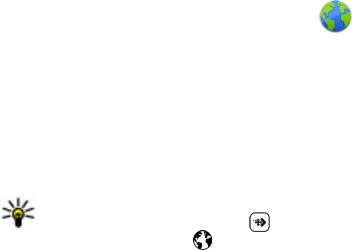
Интернет-браузер
Чтобы установить уровень конфиденциальности файла, выберите Конфид.:.
Чтобы разрешить просмотр файла для всех пользователей, выберите
Публичный. Чтобы ограничить просмотр файла другими пользователями,
выберите Личный. Можно определить параметр По умолчанию на веб-узле
поставщика услуг.
Для отправки публикации в службу выберите Функции > Передать.
Публикация файлов из Галереи
Можно публиковать файлы из меню Галерея на услуге интерактивного обмена.
1. Выберите Меню > Галерея и файлы, которые требуется опубликовать.
2. Выберите Функции > Передать > Передать и укажите требуемую
учетную запись.
3. Измените публикацию, если нужно.
4. Выберите Функции > Передать.
14. Интернет-браузер
С помощью Интернет-обозревателя можно просматривать Интернет-
страницы, созданные на языке разметки гипертекста HTML (услуга сети). Можно
также просматривать Интернет-страницы, специально предназначенные для
мобильных устройств, на которых используется язык XHTML (открытый язык
разметки гипертекста) или WML (язык разметки страниц для беспроводных
приложений).
Для использования Интернет-браузера в устройстве необходимо настроить
точку доступа в Интернет.
Совет. Для быстрого доступа к обозревателю выберите
мультимедийную клавишу (
), чтобы открыть мультимедийную
панель, и выберите
.
© 2009 Nokia. Все права защищены.98
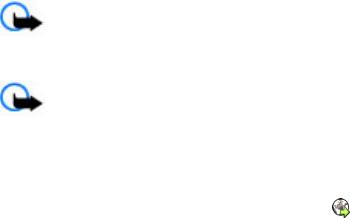
Интернет-браузер
Просмотр Интернет-страниц
Выберите Меню > Интернет > Интернет.
Важное замечание. Пользуйтесь только услугами, заслуживающими
доверия, которые предоставляют надежную защиту от вредоносного
программного обеспечения.
Важное замечание. Устанавливайте и используйте приложения и
другое программное обеспечение только из надежных источников, например,
приложения, отмеченные знаком Symbian Signed или прошедшие
тестирование Java Verified™.
Для просмотра Интернет-страницы выберите закладку на экране "Закладки"
или введите адрес в соответствующем поле (
) и выберите Перейти.
Для просмотра некоторых Интернет-страниц, содержащих, например,
графические объекты и звуковые файлы, требуется большой объем памяти.
Если для загрузки таких Интернет-страниц недостаточно памяти,
содержащиеся на странице графические объекты не отображаются.
Для просмотра Интернет-страниц без графических объектов в целях экономии
памяти выберите Функции > Параметры > Страница > Загрузка
содержимого >
Только текст.
Для ввода адреса новой Интернет-страницы, которую требуется посетить,
выберите Функции > Перейти > Новая веб-страница.
Для обновления содержимого Интернет-страницы выберите Функции >
Парам. веб-страницы > Обновить.
Для сохранения текущей Интернет-страницы в качестве закладки выберите
Функции > Парам. веб-страницы > Сохранить как закладку.
Для просмотра стоп-кадров Интернет-страниц, загруженных
в текущем сеансе
просмотра, выберите Назад (доступно, если в настройках браузера включен
© 2009 Nokia. Все права защищены.99
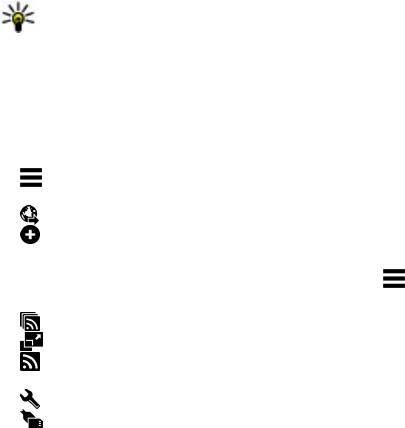
Интернет-браузер
параметр Список возврата, а текущая Интернет-страница не является первой
посмотренной страницей). Выберите Интернет-страницу для просмотра.
Чтобы открыть список команд и действий для текущей Интернет-страницы,
выберите Функции > Служебные функции (если такая услуга доступна на
Интернет-странице).
Чтобы запретить или разрешить автоматическое открытие нескольких окон,
выберите Функции > Парам. веб-страницы > Блокир
. всплыв. окна или
Разреш.всплыв.окна.
Совет. Для переключения браузера в фоновый режим нажмите клавишу
разъединения один раз. Для завершения подключения нажмите и
удерживайте клавишу разъединения.
Панель инструментов браузера
С помощью панели инструментов можно выбрать часто используемые
функции браузера.
На панели инструментов выберите одну из следующих функций:
●
Развернуть панель — Развертывание панели для доступа к
дополнительным функциям панели управления.
●
Перейти на веб-адрес — Ввод нового Интернет-адреса.
●
Показать масштаб — Увеличение или уменьшение масштаба Интернет-
страницы.
Для использования расширенной панели выберите
Развернуть панель и
одну из следующих функций:
●
К новостям — Просмотр текущих подписок на каналы.
●
На весь экр. — Переключение в полноэкранный режим.
●
Подписка — Просмотр списков доступных на текущей странице веб-
новостей и подписка на веб-новости.
●
Параметры — Изменение параметров.
●
Сохр. закл. — Сохранение текущей Интернет-страницы в качестве
закладки.
© 2009 Nokia. Все права защищены.100
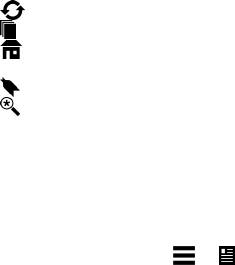
Интернет-браузер
● Обновить — Обновление Интернет-страницы.
●
Обзор — Просмотр окна обзора текущей Интернет-страницы.
●
Дом. стр. — Переход на домашнюю страницу (если она определена в
настройках).
●
Закладки — Открытие экрана закладок.
●
Поиск слов — Поиск на текущей Интернет-странице.
Обзор страниц
Во время просмотра веб-страницы, содержащей большой объем информации,
можно также воспользоваться обзором страницы, чтобы просмотреть, какого
рода информация содержится на странице.
Чтобы просмотреть обзор текущей веб-страницы, откройте панель
инструментов и выберите
> .
Сетевые источники и журналы
Веб-новости представляют собой XML-файлы на веб-страницах, которые
используются для общего доступа, например заголовки последних новостей
или веб-журналы. Веб-журналы или блоги — это веб-дневники. Веб-новости
можно найти в Интернете, веб-журнале или страницах веб-энциклопедий.
Приложение Интернет-обозревателя автоматически обнаруживает страницы,
содержащие веб-новости.
Чтобы подписаться на веб-
новости, выберите ссылку и Функции > Подп. на
веб-новости.
Чтобы обновить веб-новости, выберите ссылку и Функции > Обновить.
Выполнить обновление веб-новостей можно также с панели контактов.
Для определения способа обновления веб-новостей выберите Функции >
Параметры > Веб-новости.
© 2009 Nokia. Все права защищены. 101

Интернет-браузер
Мини-приложения
Устройство поддерживает мини-приложения. Мини-приложения – это
небольшие загружаемые веб-приложения для получения мультимедийного
содержимого, новостей и другой информации, например прогнозов погоды, на
устройство. Установленные мини-приложения выглядят как самостоятельные
приложения в папке "Приложения".
Мини-приложения можно загрузить с помощью приложения "Загрузить!" или
из Интернета.
Мини-приложения можно также установить на совместимую карту
памяти
(если она доступна).
Мини-приложения используют точку доступа по умолчанию, которую
использует Интернет-браузер. Некоторые приложения, работая в фоне, могут
автоматически обновлять информацию в устройстве.
Использование мини-приложений может привести к существенному
увеличению объема данных, передаваемых через сеть поставщика услуг.
Информацию о стоимости услуг по передаче данных можно получить у
поставщика услуг
сотовой сети.
Поиск данных
Выберите Меню > Интернет > Интернет.
Для поиска текста, телефонных номеров, адресов электронной почты на
текущей веб-странице выберите Функции > Найти ключевое слово и
соответствующую функцию.
Чтобы вернуться к предыдущему результату поиска, выберите Функции >
Найти предыдущее.
Чтобы перейти к следующему результату поиска, выберите Функции > Найти
далее.
Совет. Для поиска текста на текущей веб-странице откройте панель
инструментов и выберите
> .
© 2009 Nokia. Все права защищены.102

Интернет-браузер
Загрузка и приобретение содержимого
Можно загружать такие объекты, как мелодии, изображения, логотипы
оператора, темы и видеоклипы. Эти объекты могут предоставляться как
бесплатно, так и за определенную плату. Загруженные объекты передаются в
соответствующие приложения устройства, например загруженная
фотография сохраняется в приложении "Галерея".
Важное замечание. Устанавливайте и используйте приложения и
другое программное обеспечение только из надежных источников, например,
приложения, отмеченные знаком Symbian Signed или прошедшие
тестирование Java Verified.
Загрузка объекта:
1. Выберите ссылку.
2. Выберите подходящую ссылку для приобретения объекта, например Buy
(Купить).
3. Внимательно изучите всю предоставленную информацию.
4. Чтобы продолжить или отменить загрузку, выберите соответствующую
функцию, например Accept (Принять
) или Cancel (Отменить).
В начале операции загрузки отображается список файлов, загрузка которых
продолжается или завершена в текущем сеансе просмотра.
Для изменения списка выберите Функции > Загрузка. В списке выберите
объект и Функции, чтобы отменить текущие загрузки или открыть, сохранить
или удалить завершенные загрузки.
Закладки
Экран закладок открывается при открытии Интернет-приложения. Интернет-
адреса можно выбрать из списка или из набора закладок папки
Просмотренные стр..
© 2009 Nokia. Все права защищены. 103
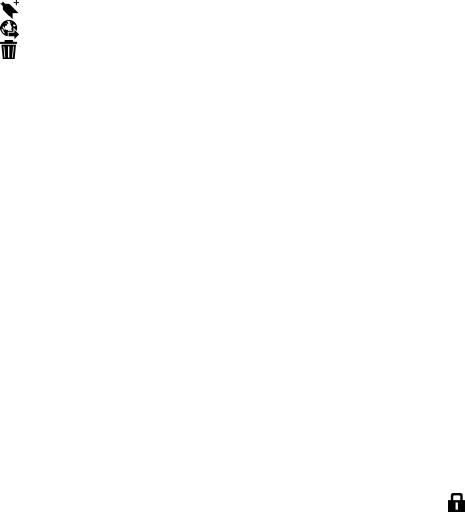
Интернет-браузер
С помощью панели инструментов можно выбрать часто используемые
функции браузера.
На панели инструментов выберите одну из следующих функций:
●
Добавить закладку — Добавление новой закладки.
●
Перейти на веб-адрес — Ввод нового Интернет-адреса.
●
Удалить — Удаление закладки.
Выберите Функции и одну из следующих функций:
● Перейти — Ввод нового Интернет-адреса, возврат к предыдущей странице
или просмотр сохраненных ссылок на веб-новости и блоги.
● Параметры закладки — Передача и добавление закладок, а также
установка закладок в качестве домашней страницы.
● Диспетчер закладок — Изменение, перемещение и удаление закладок.
В
Интернете также хранятся сведения о страницах, посещенных за время
сеанса просмотра. Список посещенных Интернет-страниц можно просмотреть
в папке Просмотренные стр..
Очистка кэш-памяти
Информация и адреса услуг, доступ к которым осуществлялся с данного
устройства, сохраняются в кэш-памяти устройства.
Кэш-память — это область памяти, предназначенная для временного хранения
данных. Для повышения безопасности при обращении к конфиденциальной
информации с использованием паролей очищайте кэш-память после каждого
обращения (или попытки обращения).
Для очистки кэш-памяти выберите Функции > Очистить
дан. секретн. >
Кэш.
Защита соединения
Если во время подключения отображается индикатор защиты ( ), передача
данных между устройством и Интернет-шлюзом или сервером шифруется.
© 2009 Nokia. Все права защищены.104
Оглавление
- Содержание
- Техника безопасности
- 1. Поиск полезной информации
- 2. Начало работы
- 3. Устройство
- 4. Выполнение вызовов
- 5. Контакты
- 6. Ввод текста
- 7. Сообщения
- 8. Настройка устройства
- 9. Пап "Музыка"
- 10. Видеоцентр Nokia
- 11. Камера
- 12. Галерея
- 13. Обмен в Интернете
- 14. Интернет-браузер
- 15. Определение положения
- 16. Связь
- 17. Поиск
- 18. Загрузить!
- 19. Другие приложения
- 20. Настройки
- 21. Устранение неполадок
- 22. Советы защитников окружающей среды
- Аксессуары
- Уход и обслуживание
- Дополнительная информация по технике безопасности
- Алфавитный указатель






